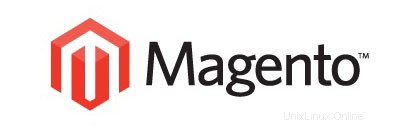
Dalam tutorial ini, kami akan menunjukkan kepada Anda cara menginstal Magento di Ubuntu 18.04 LTS. Bagi Anda yang belum tahu, Magento adalah salah satu aplikasi yang paling banyak digunakan di dunia untuk mengelola E -Situs niaga. Magento sepenuhnya dapat disesuaikan untuk memenuhi kebutuhan pengguna dan memungkinkan mereka membuat dan meluncurkan toko online yang berfungsi penuh dalam hitungan menit. Magento menggunakan sistem manajemen basis data relasional MySQL, bahasa pemrograman PHP, dan elemen Kerangka Zend.
Artikel ini mengasumsikan Anda memiliki setidaknya pengetahuan dasar tentang Linux, tahu cara menggunakan shell, dan yang terpenting, Anda meng-host situs Anda di VPS Anda sendiri. Instalasi cukup sederhana dan mengasumsikan Anda sedang berjalan di akun root, jika tidak, Anda mungkin perlu menambahkan 'sudo ' ke perintah untuk mendapatkan hak akses root. Saya akan menunjukkan kepada Anda langkah demi langkah instalasi Magento di server Ubuntu 18.04 Bionic Beaver.
Prasyarat
- Server yang menjalankan salah satu sistem operasi berikut:Ubuntu 18.04 (Bionic Beaver).
- Sebaiknya Anda menggunakan penginstalan OS baru untuk mencegah potensi masalah.
- Akses SSH ke server (atau cukup buka Terminal jika Anda menggunakan desktop).
- Seorang
non-root sudo useratau akses keroot user. Kami merekomendasikan untuk bertindak sebagainon-root sudo user, namun, karena Anda dapat membahayakan sistem jika tidak berhati-hati saat bertindak sebagai root.
Fitur Magento
- Analitik dan Pelaporan – skrip terintegrasi dengan Google Analytics dan menawarkan banyak laporan berbeda.
- Penjelajahan Produk – beberapa gambar untuk produk, opsi untuk ulasan ekstensif, daftar keinginan, dan banyak lagi.
- Penjelajahan Katalog – navigasi yang mudah, sistem pemfilteran produk tingkat lanjut, perbandingan produk.
- Manajemen Katalog – manajemen inventaris, impor dan ekspor produk secara batch, tarif pajak yang berbeda per lokasi, dan atribut produk tambahan.
- Akun Pelanggan – status dan riwayat pesanan, email, dan umpan RSS untuk produk dalam daftar keinginan, langganan buletin, penagihan default, dan alamat pengiriman.
- Layanan Pelanggan – fitur yang disempurnakan untuk akun pelanggan, formulir Hubungi Kami, pelacakan pesanan yang komprehensif, dan riwayat, email pesanan yang dapat disesuaikan.
- Manajemen Pesanan – membuat pesanan melalui area admin, membuat beberapa pengiriman faktur dan memo kredit, opsi pembuatan pesanan pusat panggilan.
- Pembayaran – metode pembayaran yang berbeda:kartu kredit, PayPal, Authorize.net, Google Checkout, cek, wesel, dukungan modul pembayaran eksternal seperti Cybersource, ePay, eWAY, dan banyak lagi.
- Pengiriman – pengiriman ke beberapa alamat, pengiriman flat rating, mendukung UPS, UPS XML (tarif akun), FedEx (tarif akun), USPS, dan DHL.
- Pembayaran – pembayaran satu halaman, dukungan SSL, pembayaran tanpa akun.
- Optimasi Mesin Telusur – 100% Ramah Mesin Pencari, dukungan Google SiteMap.
- Dukungan Internasional – berbagai bahasa dan mata uang, daftar negara yang diizinkan untuk pendaftaran, pembelian, pengiriman, dan pelokalan.
- Promosi dan Alat Pemasaran – kupon, diskon, dan berbagai opsi promosi.
- Pengelolaan Situs – kontrol beberapa situs web, berbagai bahasa, tarif pajak dengan dukungan untuk pasar AS dan Internasional, tampilan yang dapat disesuaikan melalui template.
Instal Magento di Ubuntu 18.04 LTS Bionic Beaver
Langkah 1. Pertama, pastikan semua paket sistem Anda mutakhir dengan menjalankan apt-get berikut perintah di terminal.
sudo apt update sudo apt upgrade
Langkah 2. Instal server LAMP (Linux, Apache, MariaDB, dan PHP).
Server LAMP Ubuntu 18.04 diperlukan. Jika Anda belum menginstal LAMP, Anda dapat mengikuti panduan kami di sini. Juga, instal semua modul PHP yang diperlukan:
apt-get install php7.1-cli php7.1-mbstring php7.1-gd php7.1-opcache php7.1-mysql php7.1-json php7.1-mcrypt php7.1-xml php7.1-curl
Langkah 3. Menginstal Magento di Ubuntu 18.04.
Hal pertama yang harus dilakukan adalah pergi ke halaman unduhan Magento dan unduh versi stabil terbaru dari Magento, Pada saat penulisan artikel ini adalah versi 2.3.0 .
Selanjutnya, buka paket arsip Magento ke direktori root dokumen di server Anda:
unzip magento*.zip cp -rf magento/* /var/www/html/
Kita perlu mengubah beberapa izin folder:
chown -R www-data:www-data /var/www/html/ chmod -R 755 /var/www/html
Langkah 4. Mengonfigurasi MariaDB untuk Magento.
Secara default, MariaDB tidak dikeraskan. Anda dapat mengamankan MariaDB menggunakan mysql_secure_installation naskah. Anda harus membaca dan di bawah setiap langkah dengan cermat yang akan menetapkan kata sandi root, menghapus pengguna anonim, melarang login root jarak jauh, dan menghapus database pengujian dan akses untuk mengamankan MariaDB:
mysql_secure_installation
Konfigurasikan seperti ini:
- Set root password? [Y/n] y - Remove anonymous users? [Y/n] y - Disallow root login remotely? [Y/n] y - Remove test database and access to it? [Y/n] y - Reload privilege tables now? [Y/n] y
Selanjutnya, kita perlu masuk ke konsol MariaDB dan membuat database untuk Magento. Jalankan perintah berikut:
mysql -u root -p
Ini akan meminta Anda untuk memasukkan kata sandi, jadi masukkan kata sandi root MariaDB Anda dan tekan Enter. Setelah Anda masuk ke server database Anda, Anda perlu membuat database untuk Instalasi Magento:
CREATE DATABASE magentodb; GRANT ALL PRIVILEGES ON magentodb . * TO magento@'localhost' IDENTIFIED BY 'PASSWORD' WITH GRANT OPTION; flush privileges; exit
Langkah 5. Konfigurasi server web Apache untuk Magento.
Buat direktif virtual host baru di Apache. Misalnya, buat file konfigurasi Apache baru bernama ‘magento.conf ' di server virtual Anda:
touch /etc/apache2/sites-available/magento.conf ln -s /etc/apache2/sites-available/magento.conf /etc/apache2/sites-enabled/magento.conf nano /etc/apache2/sites-available/magento.conf
Tambahkan baris berikut:
<VirtualHost *:80> ServerAdmin [email protected] DocumentRoot /var/www/html/ ServerName your-domain.com ServerAlias www.your-domain.com <Directory /var/www/html/> Options FollowSymLinks AllowOverride All </Directory> ErrorLog /var/log/apache2/your-domain.com-error_log CustomLog /var/log/apache2/your-domain.com-access_log common
Simpan dan tutup file. Mulai ulang layanan apache agar perubahan diterapkan:
sudo a2ensite magento.conf sudo a2enmod rewrite sudo systemctl restart apache2
Langkah 6. Konfigurasi PHP untuk Magento.
Sekarang di sini kita harus mengizinkan Magento menggunakan memori PHP yang cukup (disarankan PHP harus diizinkan RAM 512 MB). Untuk melakukannya, jalankan perintah di bawah ini untuk membuka file konfigurasi:
sudo nano /etc/php/7.1/apache2/php.ini
Telusuri baris ‘memory_limit‘ dalam file:
memory_limit = 128M ### And change the value to 512 ### memory_limit = 512M
Mulai ulang Apache agar perubahan diterapkan menggunakan perintah berikut:
systemctl restart apache2
Langkah 7. Mengakses Magento.
Magento akan tersedia pada port HTTP 80 secara default. Buka browser favorit Anda dan navigasikan ke http://your-domain.com/ atau http://your-server-ip dan selesaikan langkah-langkah yang diperlukan untuk menyelesaikan instalasi. Jika Anda menggunakan firewall, buka port 80 untuk mengaktifkan akses ke panel kontrol.
Selamat! Anda telah berhasil menginstal Magento. Terima kasih telah menggunakan tutorial ini untuk menginstal Magento eCommerce di sistem Ubuntu 18.04 LTS. Untuk bantuan tambahan atau informasi berguna, kami menyarankan Anda untuk memeriksa situs web resmi Magento.